Consulta de energía: Obtener una lista de nombres de archivos de carpetas y subcarpetas
En nuestro tutorial anterior Listar todos los nombres de archivo de una carpeta y subcarpetas, puedes listar todos los nombres de archivo de una carpeta y las subcarpetas mediante algunos métodos básicos, como fórmulas, código VBA, etc. En este artículo, te presentaré una característica sorprendente: Power Query, con esta función, puedes listar todos los archivos de una carpeta y subcarpetas dinámicamente. Después de obtener los nombres de archivo, cuando elimines o insertes nuevos archivos, la lista de nombres de archivo se actualizará automáticamente.
Obtener una lista de nombres de archivos de carpetas y subcarpetas con Power Query
Para realizar esta tarea utilizando la característica Power Query, por favor sigue los siguientes pasos:
1. En Excel 2016 y Excel 2021, haz clic en Datos > Nueva Consulta > Desde Archivo > Desde Carpeta, ver captura de pantalla:
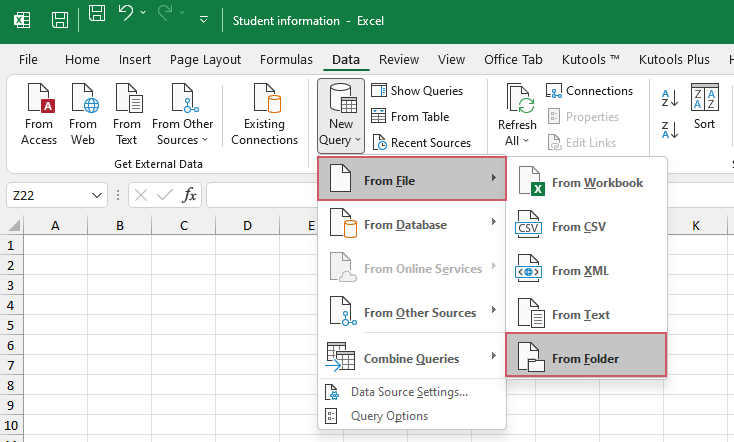
Nota: En Excel 2019 y Office 365, deberías hacer clic en Datos > Obtener Datos > Desde Archivo > Desde Carpeta, ver captura de pantalla:
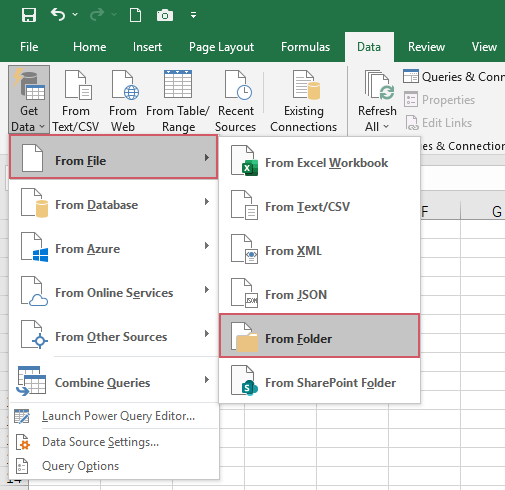
2. En la ventana Examinar abierta, elige la carpeta que contiene los archivos de los cuales deseas obtener los nombres, ver captura de pantalla:
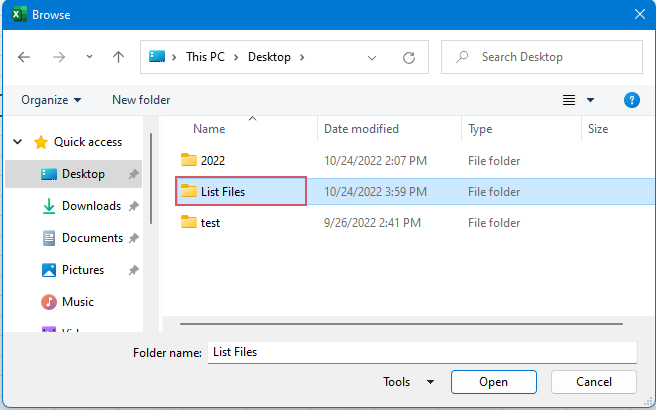
3. Luego, haz clic en el botón Abrir, se abre una lista de vista previa de documentos como se muestra en la siguiente captura de pantalla:

4. Y luego, haz clic en Transformar Datos para abrir la ventana Editor de Power Query, los atributos del archivo se muestran en la ventana.
5. Si quieres obtener otros atributos, como el tamaño del archivo, haz clic en el icono expandir en la columna Atributos, esto te mostrará una lista de columnas adicionales, selecciona las columnas que deseas tener en los datos y desmarca el resto. Aquí, marcaré la opción Tamaño, ver captura de pantalla:
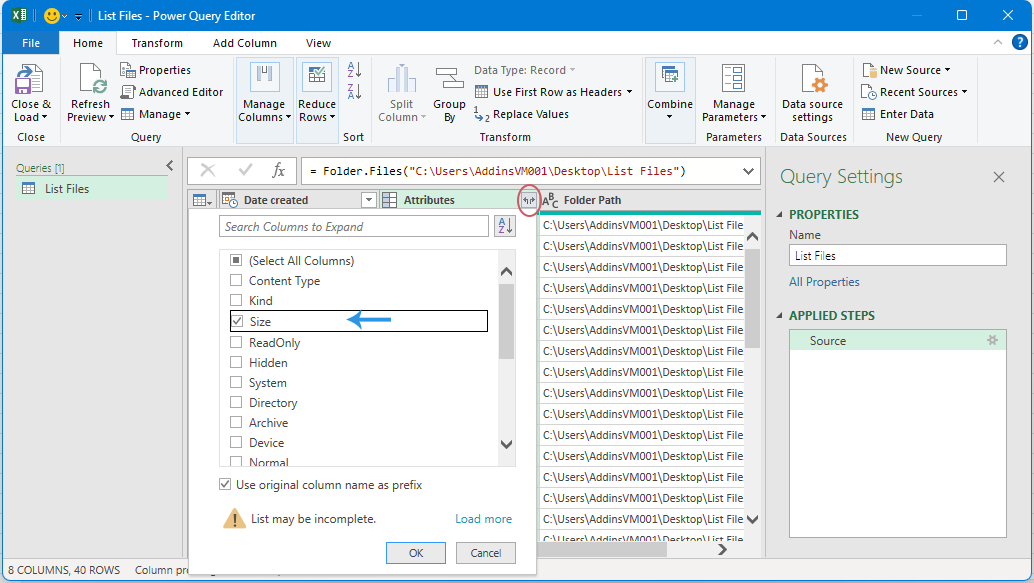
6. También puedes eliminar las columnas que no necesitas. En la ventana Editor de Power Query, selecciona la columna que deseas eliminar, haz clic derecho en la columna y haz clic en Eliminar. Ver captura de pantalla:
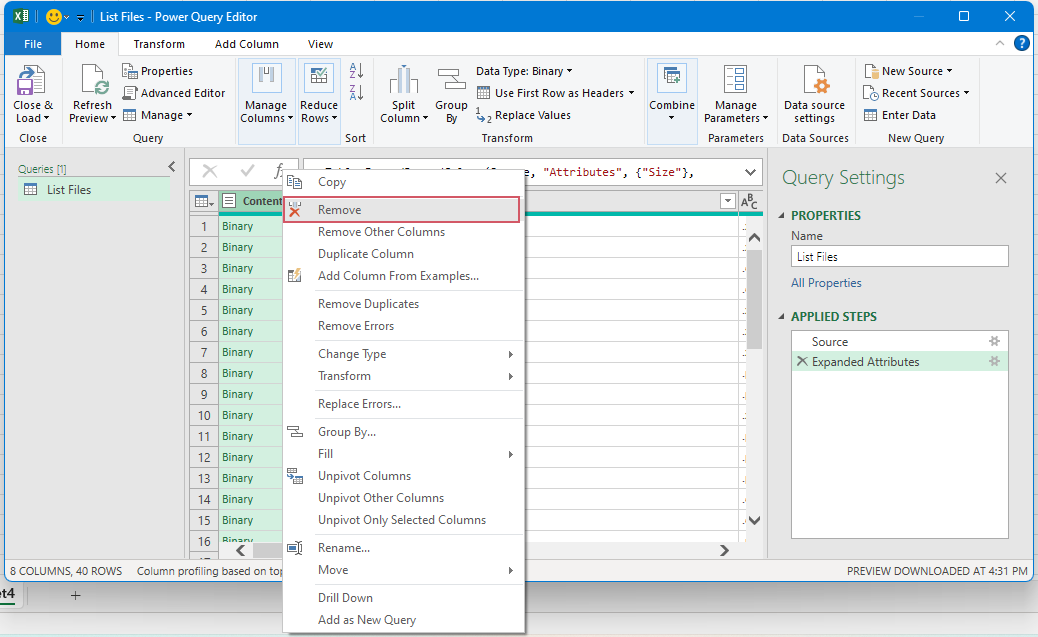
7. Después de obtener las columnas de atributos que necesitas, haz clic en Cerrar y Cargar > Cerrar y Cargar, ver captura de pantalla:
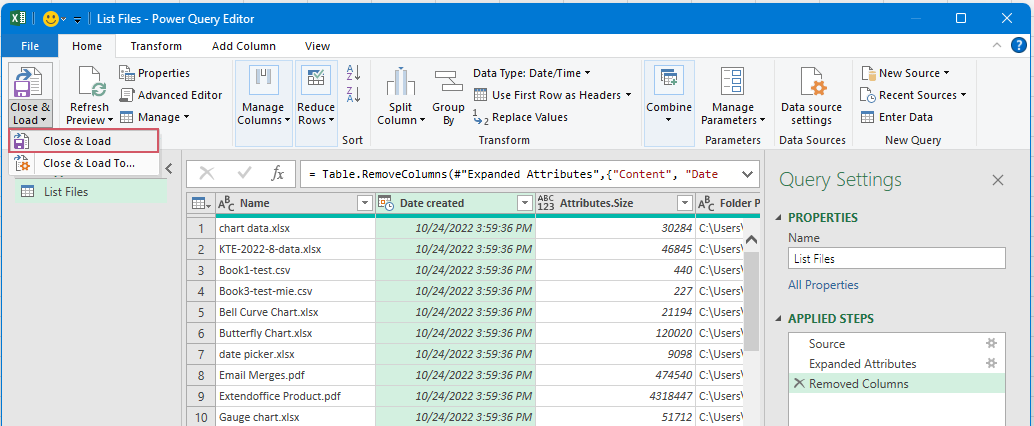
8. Ahora, todos los datos sobre los archivos se cargan en una nueva hoja de cálculo como se muestra en la siguiente captura de pantalla:
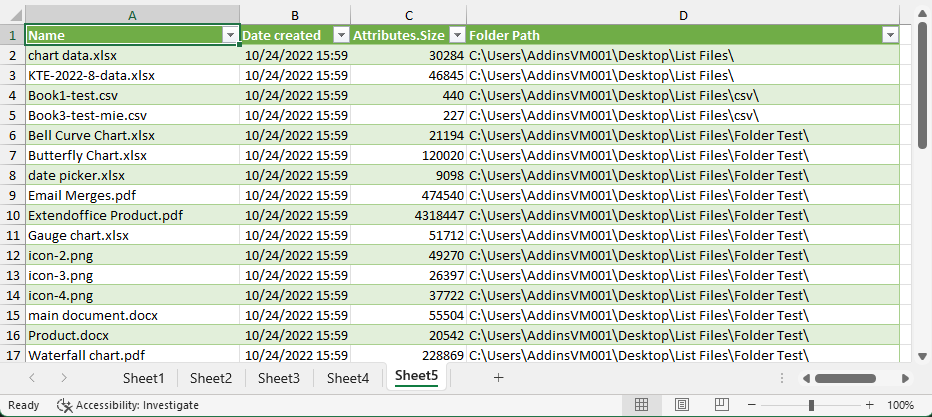
Consejos:
1. Si necesitas que los nombres de archivo cambien dinámicamente cuando elimines archivos existentes o insertes nuevos archivos en la carpeta, solo necesitas hacer clic en Datos > Actualizar Todo, y la lista de nombres de archivo se actualizará a la lista más reciente.

2. Con los pasos anteriores, se listan todos los archivos en la carpeta y sus subcarpetas. Si quieres listar los nombres de archivo solo de la carpeta (excluyendo las subcarpetas), solo necesitas cambiar Folder.Files por Folder.Contents en la barra de fórmulas de la ventana Editor de Power Query, ver capturas de pantalla:
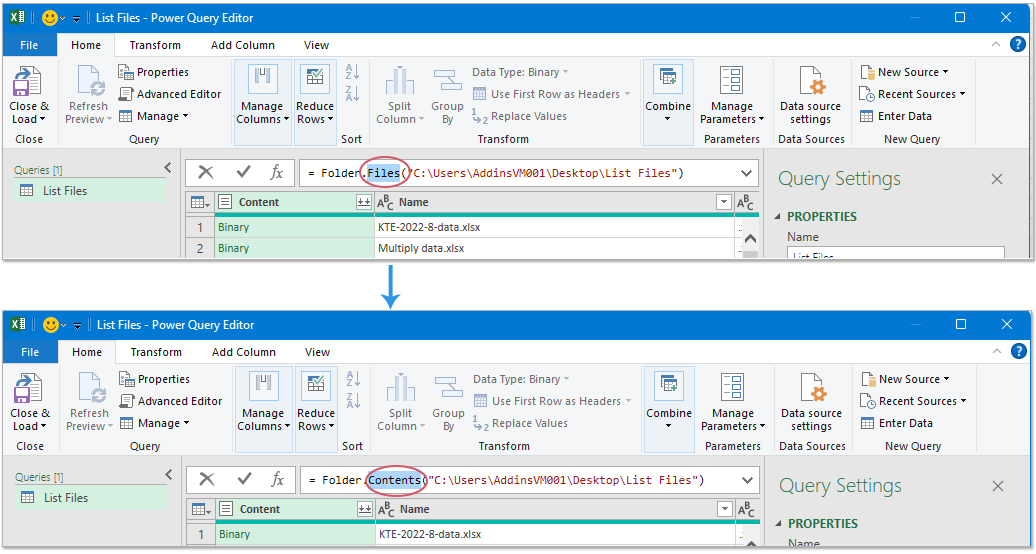
Y ahora, solo se listan los nombres de archivo y los nombres de subcarpeta en la carpeta específica, ver captura de pantalla:

🔍 ¡Lista rápidamente todos los archivos en una carpeta — ¡incluidas las subcarpetas!
¡Con un solo clic, la función Lista de nombres de archivo de Kutools para Excel te permite generar instantáneamente una lista completa de todos los archivos en una carpeta, incluidos los archivos ocultos y subdirectorios! 🎯 ¡Ahorra tiempo y aumenta la productividad — ¡nunca más rastreo manual de archivos! Prueba Kutools para Excel y organiza en segundos.
| ✅ Filtrar por tipo de archivo (por ejemplo, Excel, Word, etc.) para una gestión de archivos enfocada | ✅ Incluir subdirectorios y archivos ocultos para admitir listado de archivos en profundidad |
| ✅ Generar automáticamente hipervínculos clicables — abrir archivos al instante | ✅ Mostrar el tamaño del archivo en bytes, KB, etc. para un control detallado completo |

Las mejores herramientas de productividad para Office
Mejora tu dominio de Excel con Kutools para Excel y experimenta una eficiencia sin precedentes. Kutools para Excel ofrece más de300 funciones avanzadas para aumentar la productividad y ahorrar tiempo. Haz clic aquí para obtener la función que más necesitas...
Office Tab incorpora la interfaz de pestañas en Office y facilita mucho tu trabajo
- Habilita la edición y lectura con pestañas en Word, Excel, PowerPoint, Publisher, Access, Visio y Project.
- Abre y crea varios documentos en nuevas pestañas de la misma ventana, en lugar de hacerlo en ventanas separadas.
- ¡Aumenta tu productividad en un50% y reduce cientos de clics de ratón cada día!
Todos los complementos de Kutools. Un solo instalador
El paquete Kutools for Office agrupa complementos para Excel, Word, Outlook y PowerPoint junto con Office Tab Pro, ideal para equipos que trabajan en varias aplicaciones de Office.
- Suite todo en uno: complementos para Excel, Word, Outlook y PowerPoint + Office Tab Pro
- Un solo instalador, una licencia: configuración en minutos (compatible con MSI)
- Mejor juntos: productividad optimizada en todas las aplicaciones de Office
- Prueba completa de30 días: sin registro ni tarjeta de crédito
- La mejor relación calidad-precio: ahorra en comparación con la compra individual de complementos